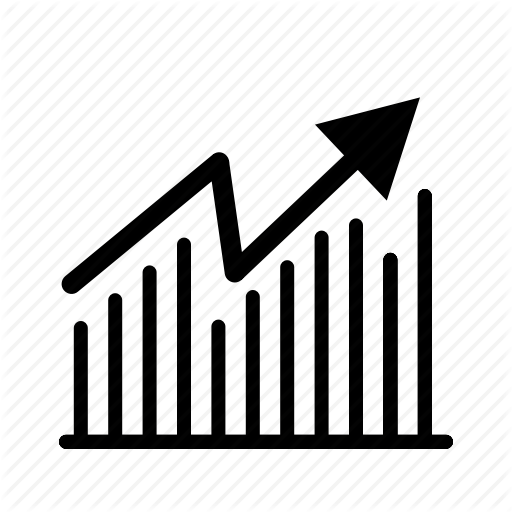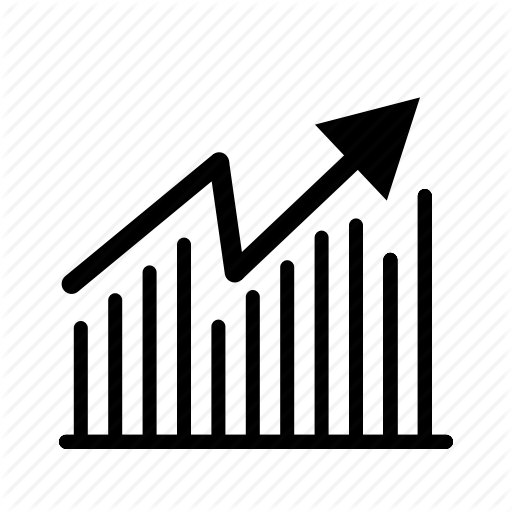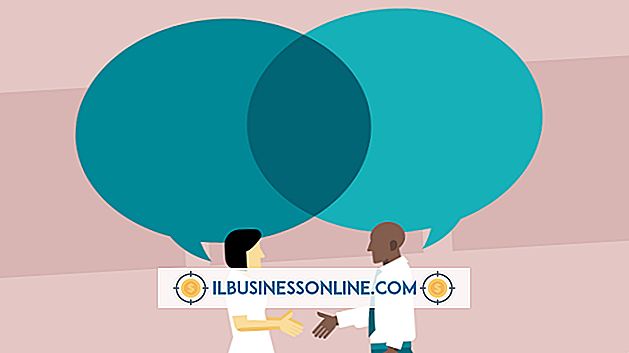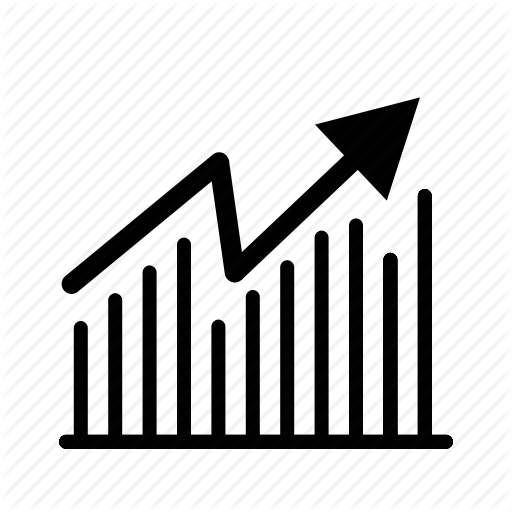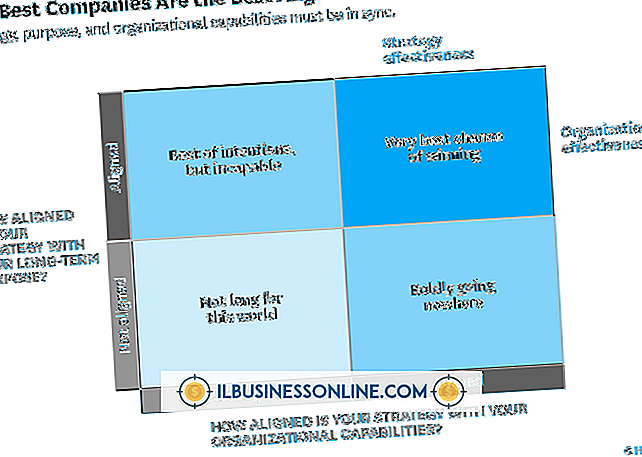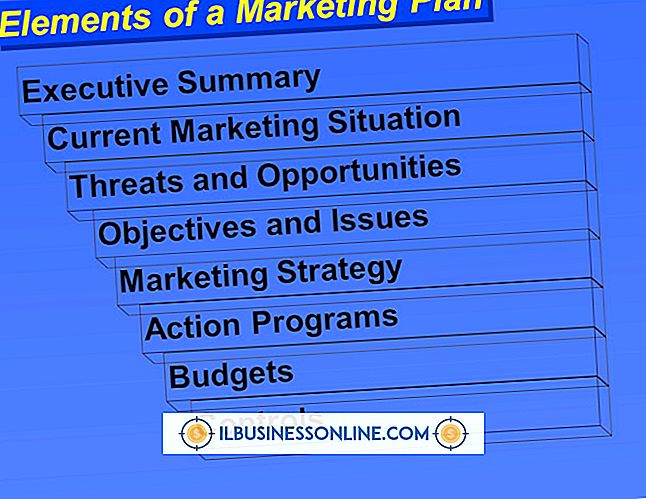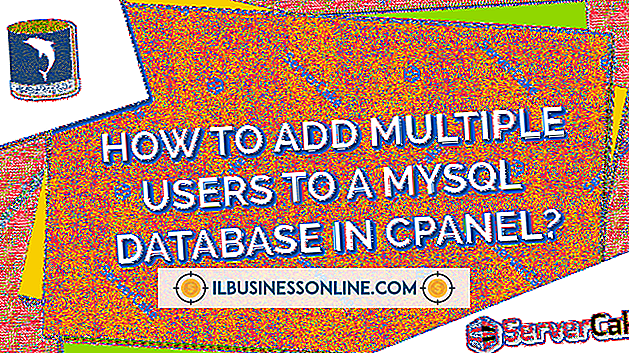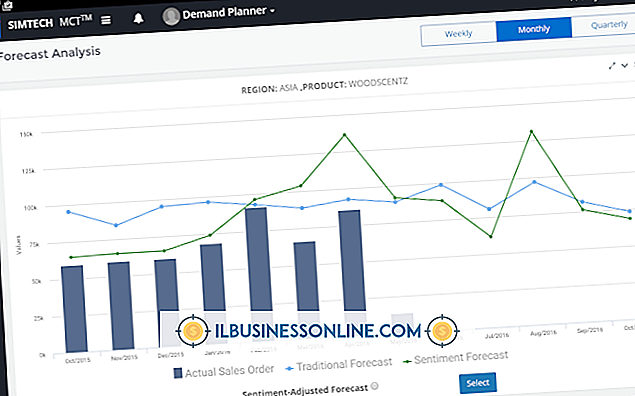Cách khắc phục không có âm thanh trên bo mạch chủ Asus

Nếu bạn sử dụng máy tính của mình để xem các bài thuyết trình kinh doanh, xem lại bản ghi âm hoặc nói chuyện với khách hàng qua chương trình trò chuyện, không có tùy chọn nào trong số này sẽ hoạt động nếu máy tính của bạn không tạo ra âm thanh. Bo mạch chủ của máy tính của bạn kiểm soát tất cả các chức năng âm thanh, vì vậy đây là điều đầu tiên bạn nên kiểm tra để xác định lý do tại sao máy tính của bạn không tạo ra âm thanh. Tuy nhiên, không có vấn đề âm thanh nào có thể không nằm ở bo mạch chủ ASUS của bạn, vì vậy hãy kiểm tra tất cả các khả năng khác trước khi xác định rằng bo mạch chủ của bạn có bị lỗi hay không.
1.
Xác minh rằng cáp âm thanh phù hợp từ vỏ máy tính của bạn nằm trong đúng khe cắm trên bo mạch chủ ASUS của bạn. Cáp âm thanh thường là cáp chín chân có chữ "Âm thanh" được ghi trên đó và vị trí bạn cắm cáp khác nhau tùy thuộc vào bo mạch chủ ASUS của bạn. Tham khảo hướng dẫn sử dụng bo mạch chủ ASUS của bạn để được hỗ trợ với vị trí thích hợp.
2.
Xác minh rằng phích cắm loa của bạn nằm ở khe bên phải ở mặt sau của bo mạch chủ. Hầu hết các bo mạch chủ ASUS có ba khe cắm âm thanh ở mặt sau: Line In, Loa và Micrô. Khe loa có màu xanh lá cây và phù hợp với màu của cáp loa; cắm cáp loa của bạn vào khe loa. Nếu bạn cắm loa vào các khe cắm Line hoặc Micrô, bạn sẽ không nhận được bất kỳ âm thanh nào từ máy tính của mình.
3.
Tải xuống trình điều khiển được cập nhật cho bo mạch chủ ASUS của bạn từ trang web Hỗ trợ ASUS (liên kết trong Tài nguyên). Trình điều khiển là tải xuống miễn phí cập nhật chức năng của phần cứng của bạn. Trình điều khiển âm thanh được cập nhật có thể khôi phục chức năng âm thanh cho bo mạch chủ ASUS của bạn.
4.
Xác minh rằng các cài đặt âm thanh chính xác có trong BIOS của bạn. Tham khảo hướng dẫn sử dụng bo mạch chủ ASUS của bạn để biết thông tin về cách nhập BIOS và cài đặt chính xác phải là gì. Đặt lại BIOS của bạn về cài đặt mặc định cũng có thể khôi phục âm thanh cho máy tính của bạn.
5.
Kiểm tra cả loa của bạn và các tùy chọn Điều khiển âm lượng của Windows 7 để xác minh rằng loa của bạn đang bật và âm thanh của bạn không bị tắt qua Windows.
6.
Sử dụng một cặp loa khác, nếu có thể, để xác định xem chính loa của bạn không tạo ra âm thanh. Kiểm tra loa của bạn có thể xác định xem sự cố xảy ra với bo mạch chủ hoặc loa của bạn.
tiền boa
- Nếu không có giải pháp nào khôi phục âm thanh cho thành phần của bạn, bo mạch chủ của bạn có thể bị lỗi. Liên hệ với bộ phận Hỗ trợ của ASUS để sắp xếp sửa chữa hoặc thay thế.
Cảnh báo
- Trước khi chạm vào bất kỳ thành phần nào trong máy tính của bạn, luôn luôn tự chạm đất bằng cách chạm vào một miếng kim loại bị lộ. Nếu không, bạn có thể làm hỏng các thành phần máy tính của mình do sốc tĩnh.